今回は、Photosohpで文字をゴールド(金色)にする加工方法です。
▼今回の目的
Photoshopで文字色をゴールドにする
▼所要時間
3分(kabe調べ※個人差ありっすけど簡単です。慣れたらもっと早くなりまっせ〜。というか、慣れる前に保存しとけばOKすけど)
ちなみに、シルバーにする方法は こちら
半透明にする方法は こちら
さて、金色の仕上がりは2パターン。こんな感じです。

テキスト準備
Photoshopを立ち上げたら、テキストを打ち込みます。

わかりやすくするため背景はブラック(#000000)にしています。また、Photoshopにデフォルトで入っているフォントを使っています。
・使用フォント=メイリオ
・ウェイト=ボールド

Photoshopでゴールド加工その1
その1での仕上がり予定はこちら。

本記事の一番最初にあった画像でいうところの2つ目です。一番上にすべきでした(汗)
まず、レイヤースタイルを出します。
テキストのレイヤーをダブルクリックでOKす。

グラデーションオーバーレイ
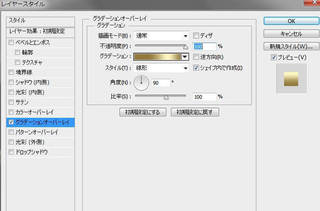
- 描画モード=通常
- 不透明度=100%
- グラデーションに関しては次の画像をご参照ください
- スタイル=線形
- シェイプ内で作成にチェック入れる
- 角度=90度
- 比率=100%
グラデーション設定はこちら
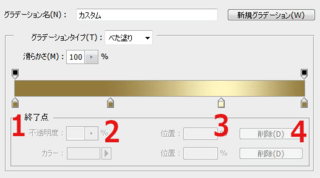
上ふたつはどちらも色は黒(#000000)で、位置はそれぞれ「0」と「100」です。
- 1:色=92793c 位置=0
- 2:色=957d40 位置=33
- 3:色=fff6c0 位置=71
- 4:色=957d40 位置=100
以上で完成! 簡単でしょ?
と、ここで、最近びびったこと。
テレビに繋ぐだけで、いつでもどこでも大画面で快適ネット環境を構築できちゃう「スティックPC」なんてのが販売されいるんですな。業界最安値なら ドスパラ スティック型PC!!
ほえええええ。びびる。便利な時代になりもうした。
ではPhotoshop加工、続いていっちゃいます。
Photoshopでゴールド加工その2
目指すはこちら。

さきほどの「パターン1」をちょっとカスタムするだけでOKっす。
レイヤースタイルを出したら、カスタム開始。
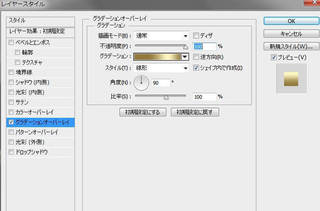 採光(外側)
採光(外側)
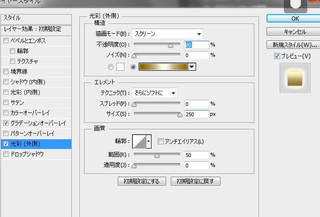
▼構造
- 描画モード=スクリーン
- 不透明度=80%
- ノイズ=0%
- 色に関しては次の画像をご参照ください
▼エレメント
- テクニック=さらにソフトに
- スプレッド=0%
- サイズ=250px
▼画質
- 輪郭=デフォルトでPhotoshopに入っているタイプです
- 範囲=50%
- 適用度=0%
構造の色はこちらっす。
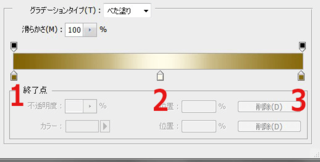
- 1:色=816202 位置=0
- 2:色=fffce9 位置=51
- 3:色=886a0e 位置=99
ほい、完成! あっと言う間っすわ。
比較的、上品なゴールドとして、kabeは制作で使っています。
今度、もっとメタル感のある金色や、毒々しいメタリックカラーなんかも紹介しますねー。
ではでは、また〜。
クリックしていただけるとうれしいです
人気ブログランキングへ
にほんブログ村







